iCloudメールのパスワードを忘れた場合、iCloudロックを安全かつ迅速に削除できます。
iCloudメールは、Appleユーザーにとって重要なコミュニケーション手段の一つですが、時折パスワードを忘れることがあります。本記事では、iCloudメールのパスワードを忘れた際の対処法について詳しく解説します。失われたパスワードをリセットし、iCloudアカウントロックの直接解除する方法をご紹介します。

Part 1.iCloud IDとは?Apple IDとの違い
iCloud IDは、Appleが提供するクラウドサービス「iCloud」を利用するために必要なユーザーアカウントです。このアカウントは、Appleのさまざまなデバイスやサービスへの統合的なアクセスを可能にします。Apple IDは、iTunes Store、App Store、iCloud、Apple Music、FaceTime、iMessageなど、様々なAppleのサービスやアプリケーションにアクセスするための一元的な認証手段となります。
iCloudメールは、iCloud IDを持つユーザーに提供されるメールサービスです。これにより、iCloudメールアドレス(例: yourname@icloud.com)を取得し、メールの送受信、保存、同期などが可能となります。iCloudメールは、他のメールプロバイダと同様に、重要な通信やファイルの共有に利用されます。
総括すると、iCloud IDはAppleの様々なサービスへのアクセスを提供し、その中にはiCloudメールも含まれています。これにより、Appleのエコシステム内でシームレスな体験が実現され、データや通信が一元的かつ安全に管理されます。
Part 2.iCloudメールのパスワードを忘れた時の対処法
iCloudメールのパスワードを忘れてしまった場合、焦らず冷静に対処することが重要です。以下は、iCloudメールのパスワードを忘れた時の対処法をまとめします。
1iCloudロックを直接に解除
まず、iCloudのメールやApple IDのパスコードを忘れた時、強力なロック解除ソフト「iMyFone LockWiper」をお勧めします。このツールを使って、Apple IDとiCloudアカウントを手間なく強制解除できます。その後、新しいアカウントにログインすることで、すべてのiCloudサービスとApple ID機能を再び利用できます。
iMyFone LockWiperの機能
- 完全にセルフサービスのプログラムで、たった数ステップの間に、iCloudパスワード問題を解決します。
- パスワードを知らなくても、iCloud account電子メール、パスワードを解除します。
- デバイスを再び完全にコントロールできるようになり、iCloudサービスの全ての機能を持つことができます。
- iPhone、iPad、iPod touchの全てのiOSバージョンと互換性があります。
以下は、LockWiperでiCloudロックを解除する手順
ステップ 1.LockWiperをダウンロードして立ち上げます。ホーム画面で「Apple IDのロック解除」を選択してください。

ステップ 2.初期化したいiPhoneまたはiPadをパソコンに接続し、画面に「このコンピュータを信頼しますか?」と表示されたら「信頼」をタップします。

ステップ 3.「解除開始」をクリックし、Apple ID解除とデバイス初期化のプロセスを開始します。

2Apple IDでiCloudメールのパスワードをリセット
そして、Apple IDでiCloudメールのパスワードをリセットする方法を紹介します。
Apple IDでiCloudメールのパスワードをリセットする手順
ステップ 1.Apple IDの管理サイトを開きます。
ステップ 2.「サインイン」>「Apple IDまたはパスワードをお忘れですか?」をクリックします。
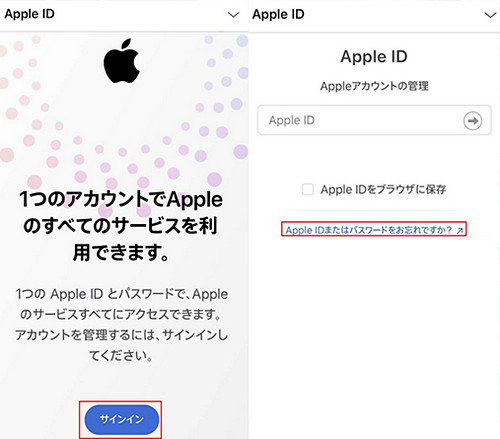
ステップ 3.iCloudメールアドレスを入力し、「続ける」をタップします
ステップ 4.「パスワードをリセット」>「続ける」をタップします。
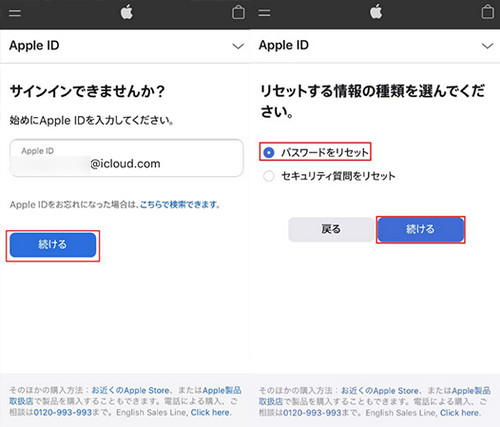
ステップ 5.「メールを受け取る」または「セキュリティ質問に答える」を選択して、パスワードをリセットできます。
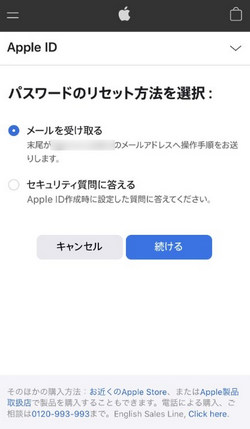
Part 3.iCloudメールとパスワードを設定する方法
また、Apple IDでiCloudメールとパスワードを設定する方法を説明します。
Apple IDでiCloudメールとパスワードを設定する手順
ステップ 1.「設定」>「メール」>「アカウントを追加」を選んで、iCloudをクリックします。
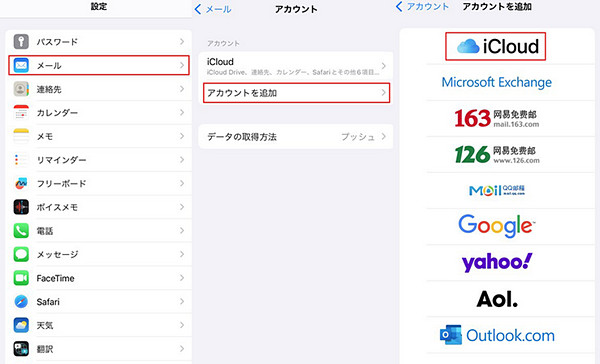
ステップ 2.使っているApple IDを入力するか、または新しいApple IDを作成します。そして、「同意する」をクリックし、メールをオンにします。
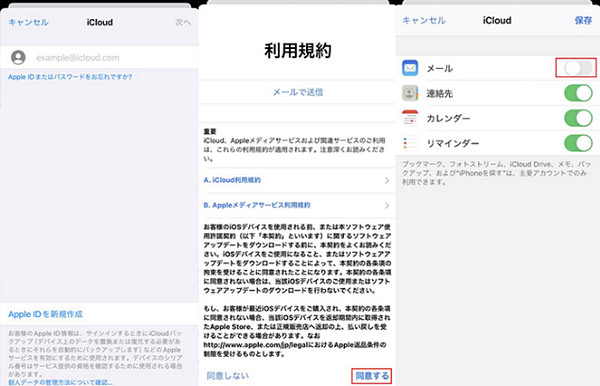
ステップ 3.iCloudメールアドレスの設定後、アカウントのセキュリティを確保するために新しいパスワードを設定します。強力で安全なパスワードを選択してください。
これらの手順に従うことで、Apple IDを使用してiCloudメールとパスワードを設定できます。正確な情報を使用し、セキュリティに留意して手続きを行ってください。
最後に
この記事では、iCloudメールのパスワードを忘れた際の対処法を詳しく紹介します。Apple IDでiCloudメールのパスワードをリセットする方法に加えて、便利なロック解除ツール「LockWiper」を利用してiCloudロックを削除し、安全で迅速なアクセスが可能です。このツールはApple IDやスクリーンタイム、各種のApple機能ロックに対応します。興味があれば、ぜひ利用してください!











